途中に空白セルがあっても取得できます。また、文字列と数値のいずれも取得できます。
- FILTER関数とCOUNTIFS関数を組み合わせて最も下にある値を取得することができます。
- VLOOKUP関数とSORT関数を組み合わせる方法もあります。
手順
FILTER関数等を使う使う方法
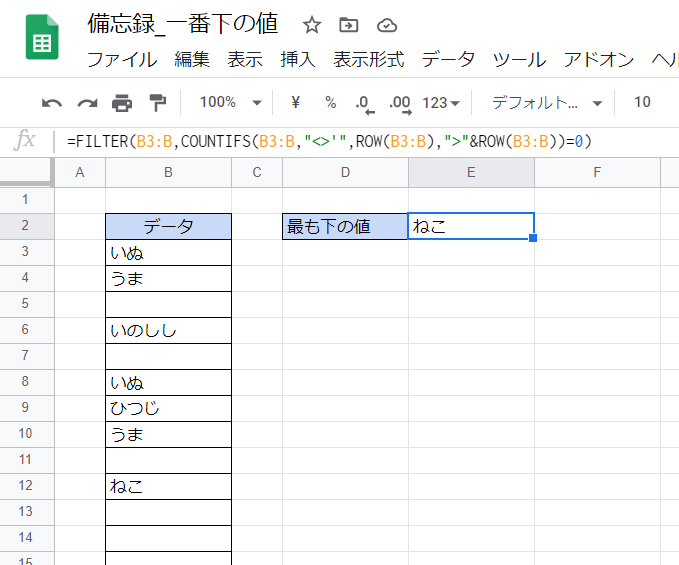
データはB列に記録されています(正確にはB3セル以降つまり「B3:B」)。値の重複や空白セル(値のないセル)が存在しています。
そこでE3セルに次のような式を入力し、最も下方に入力されている値を取得しています。
E3セル
=FILTER(B3:B,COUNTIFS(B3:B,"<>'",ROW(B3:B),">"&ROW(B3:B))=0)
FILTER関数を使い、B3:Bの範囲のうち「『値が存在し、かつ、より行番号が大きい行』が存在しない行の値」を取得しています。結果的に「値が存在する、最も行番号が大きい行の値」つまり一番下に存在する値が取得できます。
なお、空文字列(「=""」など)を取得することはできません。これはあえてCOUNTIFS関数を第2引数(条件1)を「"<>'"」としている(「'」を含んでいる)ためで、空文字列を取得するようにするためにはこの第2引数を「"<>"」とすればOKです。
VLOOKUP関数等を使う方法

データは上記の例と全く同じで、「B3:B」の範囲に記録されています。
ここではE3セルに次のような式を入力して最も下にある値を取得しています。
E3セル
=VLOOKUP("?*",SORT(B3:B&"",ROW(B3:B),FALSE),1,FALSE) SORT関数を使ってB3:Bの範囲にあるデータを上下逆に入れ替え、VLOOKUP関数を使って最初の(1文字以上の)値を取得しています。
ワイルドカードが「"?*"」となっているのは空白セルを取得しないようにするためで、SORT関数の第1引数が「B3:B&""」となっているのは数値を取得できるようにするためです。
こちらの式でも空文字列(「=""」など)を取得することはできません。取得するようにするのも厄介なので、必要な場合は上記のFILTER関数を使う方法(ただしCOUNTIFS関数の第2引数を「"<>"」にする)に頼った方がよさそうです。